Come collegare una Smart TV al Wi-Fi
Cosa sapere
- Vai alla schermata di benvenuto della TV, cerca le reti wireless disponibili, seleziona la tua rete e inserisci la password.
- Per cambiare rete, vai su Impostare > Rete > Apri Impostazioni di rete > Wireless > scegli la tua rete e inserisci la password.
Questo articolo spiega come collegare un Smart TV a una rete domestica e a Internet utilizzando Wifi e risolvere i problemi durante la connessione.
L'aspetto del menu sullo schermo e la navigazione per la configurazione Wi-Fi possono variare a seconda della marca e del modello della smart TV, ma includono gli stessi passaggi fondamentali. Alcuni marchi di TV fanno riferimento direttamente al Wi-Fi o utilizzano i termini Wireless, Rete wireless, Rete domestica wireless o Wi-Fi o Rete Wi-Fi. Gli esempi in questo articolo utilizzano il termine Wireless.
Connettiti al Wi-Fi durante la prima configurazione della TV
Ecco come connettere la tua smart TV a Internet utilizzando la tua rete Wi-Fi:
-
Assicurati che la tua rete e Internet funzionino.
Per connettersi al Wi-Fi, è necessario un router senza fili e il nome della tua rete. Ad esempio, ATTxxx, TWCxxx, Coxaaa o qualcosa che hai inventato tu.
-
Accendi la tua smart TV. Vedrai una schermata di benvenuto o di configurazione.
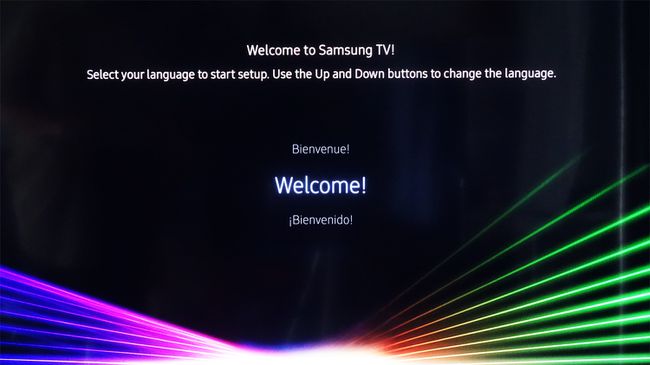
-
Il televisore richiede di avviare la configurazione del televisore.
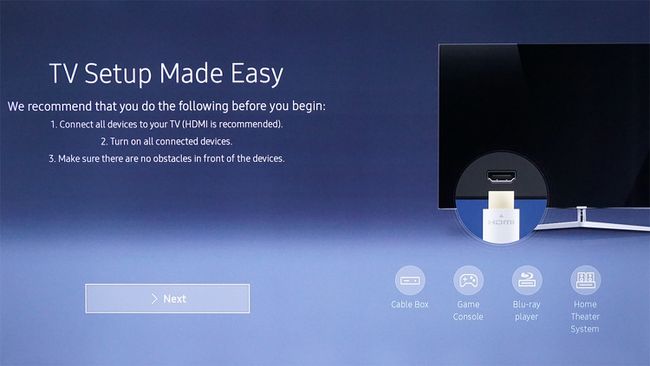
-
Mentre si continua la configurazione del televisore, potrebbe cercare automaticamente le reti disponibili o richiedere di scegliere tra una rete cablata o wireless (Wi-Fi) prima di eseguire la ricerca. Per Wi-Fi, scegli senza fili.
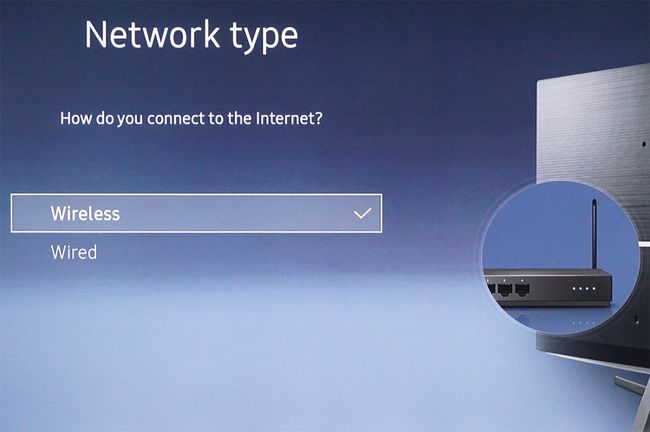
-
Una volta completata la ricerca della rete, potresti vedere diverse reti elencate. Seleziona la tua rete dall'elenco.

-
Inserisci il password di rete (chiave).

-
Una volta confermata la password, viene visualizzato un messaggio che indica che il televisore è connesso tramite Wi-Fi alla rete e a Internet.
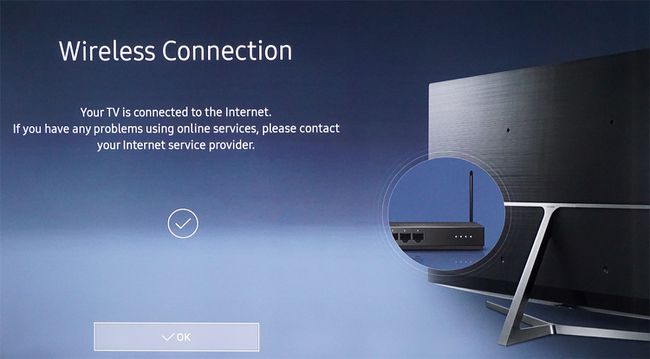
-
Alla conferma del Wi-Fi, il televisore potrebbe visualizzare un messaggio che a aggiornamento software o firmware è disponibile. In tal caso, seleziona sì per scaricare e installare l'aggiornamento.
Non spegnere il televisore o eseguire un'altra funzione mentre l'aggiornamento è in corso.
Una volta completato l'aggiornamento, la TV ti guida attraverso il resto della configurazione. Questi passaggi possono includere aggiunta di app di streaming, scansione dei canali per i televisori collegati all'antenna e le impostazioni di immagini e suoni.
Modifica o aggiungi Wi-Fi dopo il fatto
Se desideri passare da una connessione cablata al Wi-Fi, installare un nuovo router wireless o cambiare il tuofornitore di servizi Internet (ISP), è possibile ristabilire una connessione Wi-Fi.
-
Dalla schermata principale della TV, seleziona il Impostare o Impostazioni icona.
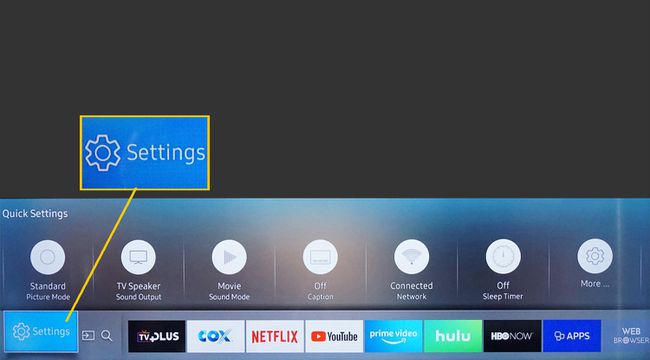
-
Nel Impostazioni menu, selezionare Rete.

-
Scegliere Apri Impostazioni di rete (può essere etichettato Impostazioni di rete).

-
Dovresti vedere le opzioni cablate (Ethernet) e wireless (Wi-Fi) elencate nelle Impostazioni di rete. Selezionare senza fili o Wifi.
Il televisore cerca le reti disponibili. Scegli la tua rete dall'elenco.
Inserisci la tua password di rete.
Una volta confermata la connessione, seguire eventuali istruzioni aggiuntive sullo schermo (come un aggiornamento disponibile).
-
Se il menu Impostazioni di rete ha una selezione etichettata Stato della rete, selezionalo in qualsiasi momento per vedere se la connessione Internet corrente al televisore è attiva.

Cosa fare se la TV non si connette al Wi-Fi
Se non riesci a connettere la TV al Wi-Fi o la connessione è instabile, prova uno o più dei passaggi seguenti.
Avvicina il router wireless e il televisore o ottieni un Estensore Wi-Fi per il router e riconnettersi utilizzando i passaggi precedenti.
-
Se i tentativi di connessione Wi-Fi falliscono e il TV e router forniscono una porta Ethernet, collegare un cavo Ethernet dal router al televisore.
A seconda della marca e del modello del televisore, la connessione Ethernet potrebbe essere etichettata Ethernet/LAN o LAN (Rete locale). Il cavo Ethernet può essere indicato come cavo di rete.
-
Nel menu delle impostazioni di rete del televisore, selezionare Cablato. Potrebbe essere richiesto di collegare il cavo Ethernet.

-
Attendi una conferma dell'avvenuta connessione. Dopo la conferma, seguire eventuali istruzioni aggiuntive (ad esempio per un aggiornamento del software o del firmware).

-
Altri due modi per collegare la TV con Ethernet o Wi-Fi sono i PBC e SPILLO metodi di impostazione. Controlla il manuale del proprietario per i dettagli specifici per la tua TV.

-
Se nessuna delle opzioni di cui sopra funziona, contatta il tuo provider di servizi Internet (ISP) per assistenza nell'accesso al router indirizzo IP e DNS informazioni sul server manualmente.
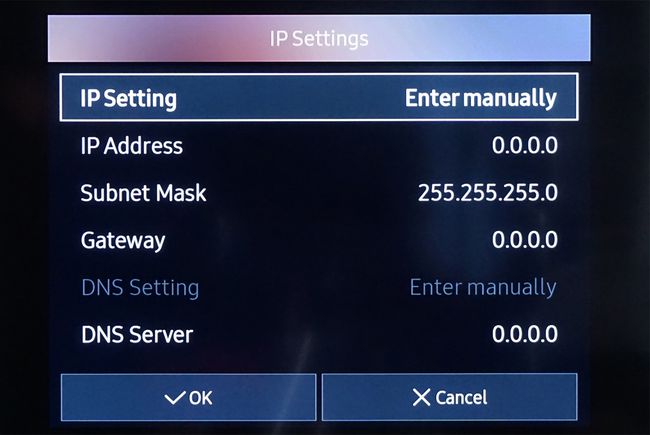
Se il tuo ISP non ha risolto il problema, contatta l'assistenza clienti della tua TV per ricevere assistenza.
Non tutte le Smart TV hanno il Wi-Fi
Le smart TV di modello precedente potrebbero non avere un'opzione Wi-Fi. Se la tua smart TV non ha il Wi-Fi ma ha una porta Ethernet o USB, potresti essere in grado di accedere al Wi-Fi con una porta Ethernet o USB Adattatore Wi-Fi.
Consultare la guida per l'utente o contattare l'assistenza clienti per determinare se è possibile utilizzare questa opzione e quali adattatori Wi-Fi potrebbero essere compatibili.
Vantaggi della connessione di rete e Internet
Quando una smart TV è connessa a Internet e a una rete domestica, hai accesso a uno o più dei seguenti:
- Aggiornamenti firmware e software:Mantieni aggiornata la tua TV con le ultime correzioni e funzionalità.
- Servizi di streaming:Accedi a servizi di streaming video e musicale, come Netflix, YouTube, Pandora e altri, a seconda della marca e del modello.
- Accesso ai contenuti della rete locale: Riproduce video, immagini fisse e musica da PC o server multimediali sulla rete.
- Gestione e supporto da remoto: Il personale dell'assistenza tecnica per la tua TV potrebbe essere in grado di prendere il controllo della tua TV (con la tua autorizzazione) per risolvere i problemi di impostazione, a seconda della marca e del modello.
- Controllo dei dispositivi domestici intelligenti:Alcune smart TV possono essere utilizzate con Alexa, Assistente Google, o Cose intelligenti che gli consentono di controllare o essere controllato da altri dispositivi.
